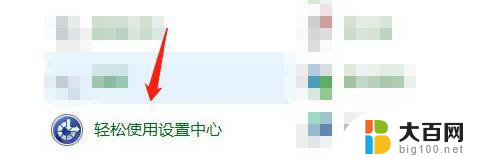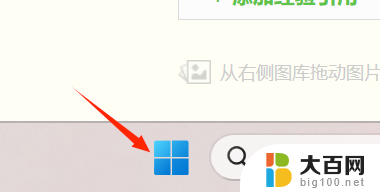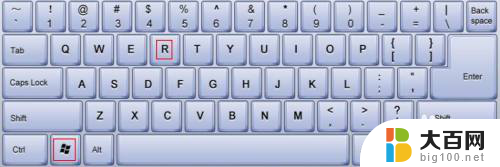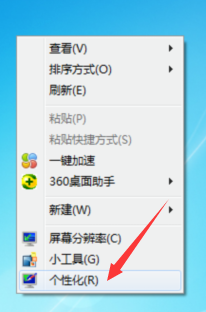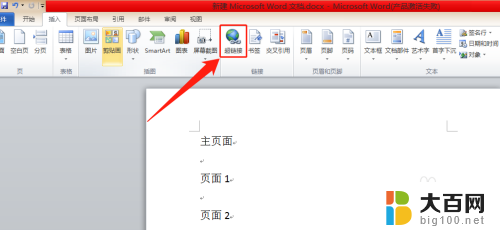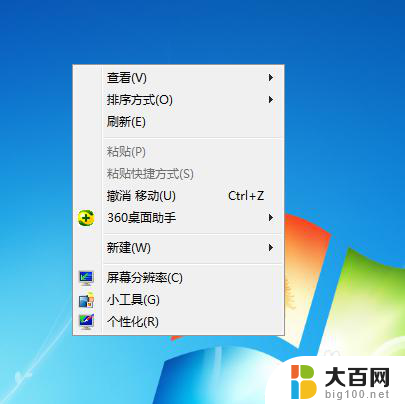win11怎么设置鼠标颜色 Windows11如何更换鼠标颜色、大小、快慢
更新时间:2024-06-14 15:33:31作者:big100
Windows11作为微软最新推出的操作系统,带来了许多令人惊喜的新功能和改进,其中之一就是鼠标的个性化设置,在Win11中,用户可以轻松地调整鼠标的颜色、大小以及灵敏度,以满足个人喜好和需求。这为用户提供了更加舒适和个性化的操作体验,让每个人都能根据自己的喜好来定制鼠标的外观和行为。接下来我们将一起探讨Win11中如何设置鼠标的颜色,以及如何更换鼠标的大小和快慢,让我们一同来看看吧!
步骤如下:
1.点“开始”,找到“设置”。从设置中,找到“辅助功能”,往下一直拉,可以找到“交互”,即可找到鼠标选项。
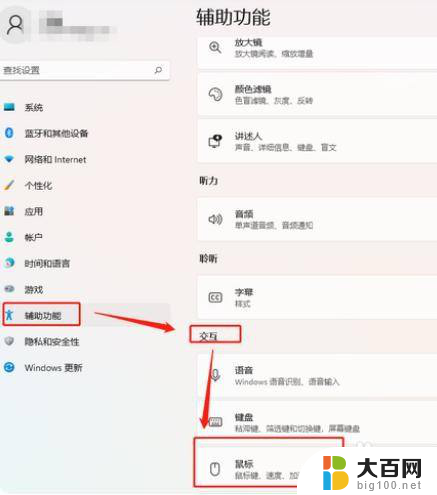
2.在上图鼠标设置中,找到“鼠标指针”。然后可以在下图样式中,选择样式和大小,左右拖动大小位置光标,就可以让鼠标变得更大,更醒目了。
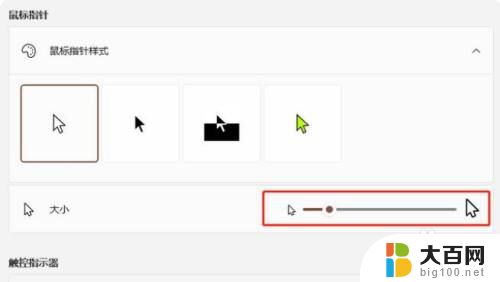
3.
网上可以搜索到很多鼠标的主题,将漂亮的主题安装到电脑上后。就可以体验各种个性化的鼠标了,选择鼠标样式。
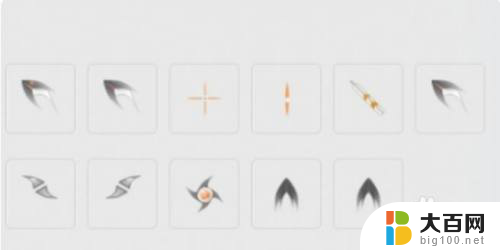
以上就是Win11如何设置鼠标颜色的所有内容,需要的用户可以按照以上步骤进行操作,希望能对大家有所帮助。